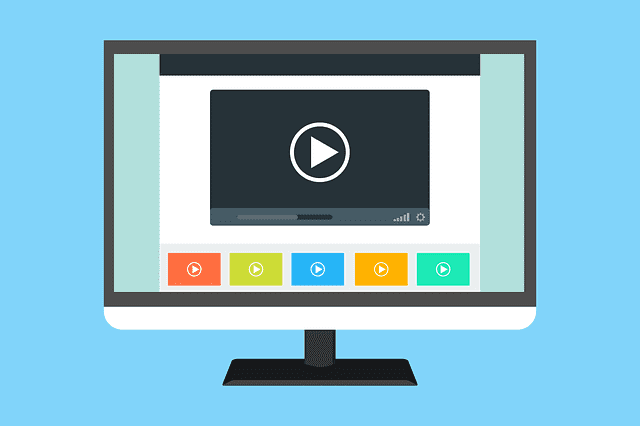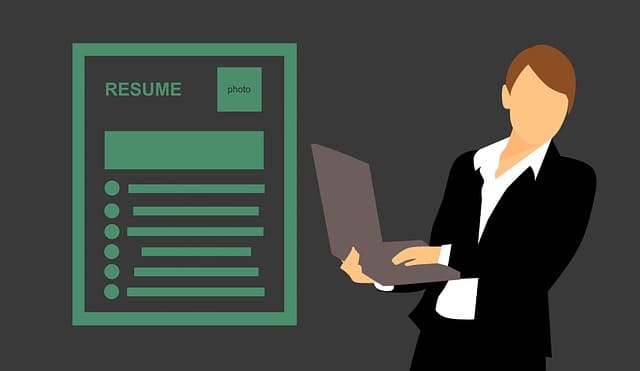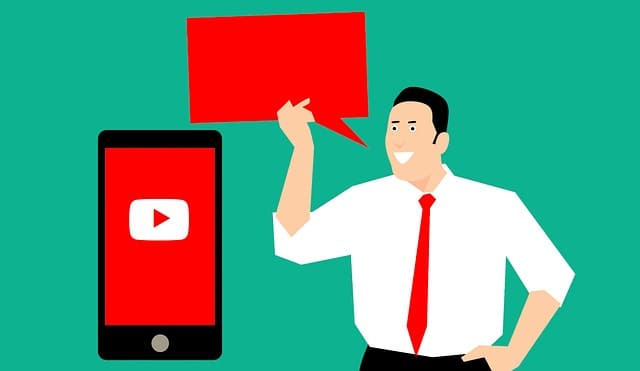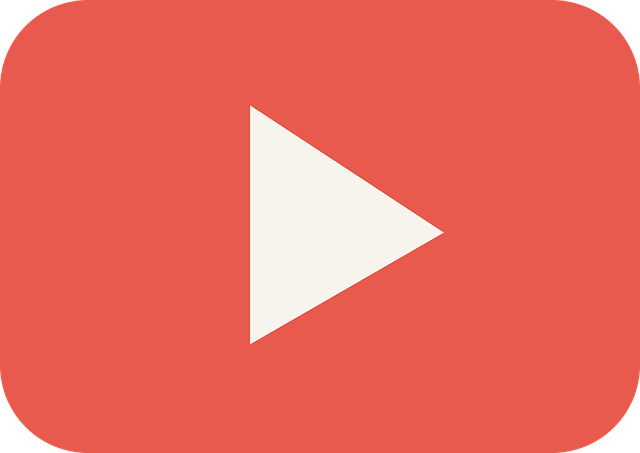誰かをブロックしてしまった後、そのブロックを何とか無効化する為にどう解除を行えばよいか?という事についてお困りかと思います。
ここでは、特定のユーザーをブロック解除して普段通りに戻す方法を解説します。
どうぞ、上から順にやってみてください。
YouTubeのブロックを解除する手順
では YouTube でブロックを解除する手順を順番に解説していきたいと思います。
お手持ちの媒体がスマートフォンかパソコンかによってやり方が変わってきますので、自分の媒体に合わせた項目まで飛んでみてください。
【PC版】ブロック解除の手順
1、ブロックをしたユーザーチャンネルに移動します。
コメント欄や動画投稿したらの名前の部分をクリックしていただくとそのページに飛ぶことができます。
2、「概要欄」をクリック
そうしますと画面上部に、「ホーム/動画/再生リスト/チャンネル/フリートーク/概要」という名前の横並びの卵が出てきますので概要をクリック。
3、「旗」マークをクリック。
4、「ユーザーのブロックを解除」という項目があるのでそれをクリック。
5、「送信」をクリック
これでユーザーのブロックが解除されるはずです。
上記の旗の部分をクリックしていただき「ユーザーのブロックを解除」の部分が「ユーザーをブロック」に変わっていれば解除完了の確認が可能です。
【スマホ版】ブロック解除の手順
1、ブロックをしたユーザーのチャンネルに移動。
コメント欄や動画投稿者の名前の部分をタップしていただくと、そのページに飛ぶことができるはずです。
2、 画面右上の「…」マークをタップ
スマートフォンからのブロック解除は、右上のメニューから行えます。
3、「ユーザーのブロックを解除」をタップ。
これでユーザーブロックを解除することができます。
4、「ブロックを解除」をタップ。
これで解除が完了します。
【PC 版】現在ブロック中のユーザー一覧を出す方法
スマホをお持ちでこの一覧を出したいという方は、PC版に表示を変えてみると良いでしょう。
関連記事:モバイル版YouTubeを【PC版にする】方法【iPhone/Android対応】
「ブロックをしたのは良いけれどもどこの誰をブロックしてしまったのかわからない」、ないし「ブロックをしたユーザーの名前が分からなくて解除するページに行くことができない」という悩みを今あなたは抱えているかもしれませんね。
そういう形であれば、ブロックしているユーザーの一覧表を表示しているページがありますのでそっちを開いてみると良いでしょう。
※ログインした状態でクリックしてください。
外部リンク:YouTube|コミュニティの設定
こちらのページでは現在あなたがブロックしているユーザーの一覧が見れます。
後は名前の部分にある×印をクリックしていただければ、ユーザーのブロックを解除することができます。
まとめ
YouTubeにおけるチャンネルのブロックは、基本的にされてしまっていたとしても気づかれるのに時間がかかるものです。
また、ブロックをしてもブロックを解除しても、された人には通知が行くことはありませんからブロックで特に怖がることもないのです。
なので妙に不安がる事なくブロック解除をしていただければと思います。
ブロック解除の方法の参考になれば幸いです。